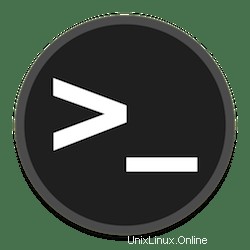
V tomto tutoriálu vám ukážeme, jak nainstalovat Gdu Disk Analyzer na Ubuntu 20.04 LTS. Pro ty z vás, kteří nevěděli, Gdu (Go Disk Usage) je velmi podobný Ncdu , populární konzolový analyzátor využití disku, s jedním hlavním rozdílem:rychlostí. Gdu využívá paralelní zpracování, které je speciálně vytvořeno pro SSD (Solid-State Drives). Funguje také s pevnými disky (HDD), ale jeho výkon je v porovnání na jiné nástroje není v tomto případě tak skvělé.
Tento článek předpokládá, že máte alespoň základní znalosti Linuxu, víte, jak používat shell, a co je nejdůležitější, hostujete svůj web na vlastním VPS. Instalace je poměrně jednoduchá a předpokládá, že běží v účtu root, pokud ne, možná budete muset přidat 'sudo ‘ k příkazům pro získání oprávnění root. Ukážu vám krok za krokem instalaci Gdu Disk Analyzer na Ubuntu 20.04 (Focal Fossa). Můžete postupovat podle stejných pokynů pro Ubuntu 18.04, 16.04 a jakoukoli jinou distribuci založenou na Debianu, jako je Linux Mint.
Předpoklady
- Server s jedním z následujících operačních systémů:Ubuntu 20.04, 18.04, 16.04 a jakoukoli jinou distribucí založenou na Debianu, jako je Linux Mint.
- Abyste předešli případným problémům, doporučujeme použít novou instalaci operačního systému.
- Přístup SSH k serveru (nebo stačí otevřít Terminál, pokud jste na počítači).
non-root sudo usernebo přístup kroot user. Doporučujeme jednat jakonon-root sudo user, protože však můžete poškodit svůj systém, pokud nebudete při jednání jako root opatrní.
Nainstalujte Gdu Disk Analyzer na Ubuntu 20.04 LTS Focal Fossa
Krok 1. Nejprve se ujistěte, že všechny vaše systémové balíčky jsou aktuální, spuštěním následujícího apt příkazy v terminálu.
sudo apt update sudo apt upgrade
Krok 2. Instalace Gdu Disk Analyzer na Ubuntu 20.04.
- Nainstalujte Gdu Disk Usage Analyzer z oficiálního úložiště.
Nyní spustíme následující příkaz ke stažení GDU z jeho úložiště Github pomocí curl :
curl -L https://github.com/dundee/gdu/releases/latest/download/gdu_linux_amd64.tgz | tar xz
Pak z něj udělejte spustitelný soubor:
chmod +x gdu_linux_amd64
Poté přesuňte soubor do /usr/bin adresář:
sudo mv gdu_linux_amd64 /usr/bin/gdu
Nyní můžete ověřit instalaci spuštěním následujícího příkazu:
gdu --version
- Nainstalujte Gdu Disk Usage Analyzer pomocí balíčků Snap.
GDU můžete nainstalovat pomocí Snap through, což se může zdát jako spousta příkazů snap:
sudo apt install snapd sudo snap install gdu-disk-usage-analyzer snap connect gdu-disk-usage-analyzer:mount-observe :mount-observe snap connect gdu-disk-usage-analyzer:system-backup :system-backup snap alias gdu-disk-usage-analyzer.gdu gdu
Krok 3. Analyzujte využití disku pomocí Gdu.
Po úspěšné instalaci rychle zkontrolujeme použití různých možností, které poskytuje, stačí zadat možnost ‚help‘ jako argument:
gdu [flags] [directory_to_scan] Flags: -h, --help help for gdu -i, --ignore-dirs strings Absolute paths to ignore (separated by comma) (default [/proc,/dev,/sys,/run]) -I, --ignore-dirs-pattern strings Absolute path patterns to ignore (separated by comma) -f, --input-file string Import analysis from JSON file -l, --log-file string Path to a logfile (default "/dev/null") -m, --max-cores int Set max cores that GDU will use. 8 cores available (default 8) -c, --no-color Do not use colorized output -x, --no-cross Do not cross filesystem boundaries -H, --no-hidden Ignore hidden directories (beginning with dot) -p, --no-progress Do not show progress in non-interactive mode -n, --non-interactive Do not run in interactive mode -o, --output-file string Export all info into file as JSON -a, --show-apparent-size Show apparent size -d, --show-disks Show all mounted disks -v, --version Print version
Blahopřejeme! Úspěšně jste nainstalovali Gdu. Děkujeme, že jste použili tento návod k instalaci Gdu Disk Analyzer na systému Ubuntu 20.04 LTS Focal Fossa. Pro další pomoc nebo užitečné informace doporučujeme navštívit oficiální Web Gdu.